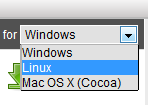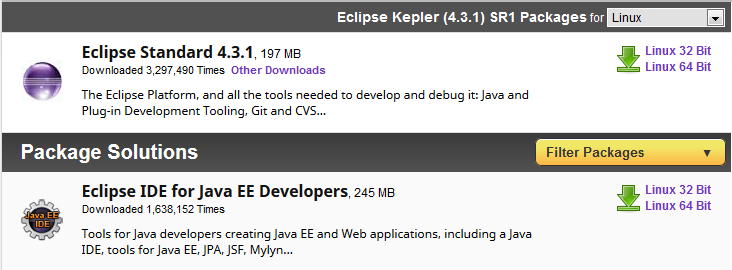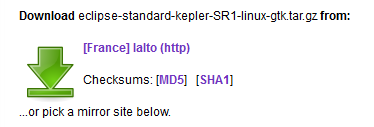Différences entre versions de « Eclipse install »
(Page créée avec « = Introduction = Dans cette partie nous allons installer un IDE (''Integrated Development Environment'') et pour ceux qui ne connaisse pas, il y a plus d'informations [ht... ») |
|||
| Ligne 9 : | Ligne 9 : | ||
== Installation du JDK == | == Installation du JDK == | ||
| − | ''Eclipse'' '''doit''' utiliser le | + | ''Eclipse'' '''doit''' utiliser le ''JDK Oracle'' et non l'''OpenJDK'' installé de base. |
Pour cela, téléchargez le sur le [http://www.oracle.com/technetwork/java/javase/downloads/jdk7-downloads-1880260.html site d'''Oracle''] | Pour cela, téléchargez le sur le [http://www.oracle.com/technetwork/java/javase/downloads/jdk7-downloads-1880260.html site d'''Oracle''] | ||
| + | |||
| + | On accepte les droits et puis on sélectionne le tarball (tar.gz) | ||
| + | |||
| + | [[Fichier:jdk_dl.png]] | ||
| + | |||
| + | Une fois terminé, déplacez-vous dans le répertoire ''/opt'' et décompressez l'archive du ''JDK'' | ||
| + | |||
| + | <pre> | ||
| + | # cd /opt | ||
| + | # tar -zxf /root/jdk-7u51-linux-i586.tar.gz | ||
| + | </pre> | ||
| + | |||
| + | Il ne reste plus qu'à ''remplacer'' l'''OpenJDK'' par le ''JDK Oracle'' en écrasant son exécutable présent dans ''/usr/bin'' et en ajoutant celui du compilateur ''javac''. | ||
| + | |||
| + | <pre> | ||
| + | # ln -fs /opt/jdk1.7.0_51/bin/java /usr/bin/java | ||
| + | # ln -fs /opt/jdk1.7.0_51/bin/javac /usr/bin/javac | ||
| + | </pre> | ||
| + | |||
| + | Enfin on teste: | ||
| + | |||
| + | <pre> | ||
| + | # # java -version | ||
| + | java version "1.7.0_51" | ||
| + | Java(TM) SE Runtime Environment (build 1.7.0_51-b13) | ||
| + | Java HotSpot(TM) Client VM (build 24.51-b03, mixed mode) | ||
| + | </pre> | ||
== Téléchargement d'''Eclipse'' == | == Téléchargement d'''Eclipse'' == | ||
Version du 21 janvier 2014 à 19:27
Introduction
Dans cette partie nous allons installer un IDE (Integrated Development Environment) et pour ceux qui ne connaisse pas, il y a plus d'informations ici.
L'IDE utilisé s'appelle Eclipse et il permet de développer dans de nombreux langages comme le Java, JavaScript, Php, ...
Préparation
Installation du JDK
Eclipse doit utiliser le JDK Oracle et non l'OpenJDK installé de base.
Pour cela, téléchargez le sur le site d'Oracle
On accepte les droits et puis on sélectionne le tarball (tar.gz)
Une fois terminé, déplacez-vous dans le répertoire /opt et décompressez l'archive du JDK
# cd /opt # tar -zxf /root/jdk-7u51-linux-i586.tar.gz
Il ne reste plus qu'à remplacer l'OpenJDK par le JDK Oracle en écrasant son exécutable présent dans /usr/bin et en ajoutant celui du compilateur javac.
# ln -fs /opt/jdk1.7.0_51/bin/java /usr/bin/java # ln -fs /opt/jdk1.7.0_51/bin/javac /usr/bin/javac
Enfin on teste:
# # java -version java version "1.7.0_51" Java(TM) SE Runtime Environment (build 1.7.0_51-b13) Java HotSpot(TM) Client VM (build 24.51-b03, mixed mode)
Téléchargement d'Eclipse
Tout d'abord télécharger Eclipse sur le site de la Eclipse Foundation
Ensuite, il faut choisir la version appropriée d'Eclipse en fonction de ses besoins (Généralement la première).
On poursuit sur le Lalto et on télécharge Eclipse
Pour ceux qui ont Putty d'ouvert utiliser le lien direct...
...et wget pour télécharger Eclipse
# wget http://eclipse.ialto.com/technology/epp/downloads/release/kepler/SR1/eclipse-standard-kepler-SR1-linux-gtk.tar.gz